时间:2019-06-11 15:17:28 作者:liuchanghua 来源:系统之家 1. 扫描二维码随时看资讯 2. 请使用手机浏览器访问: https://m.xitongzhijia.net/xtjc/20190611/157287.html 手机查看 评论 反馈
EDIUS弹跳拍板转场效果如何使用?在我们使用EDIUS制作视屏时,想要给视频添加弹跳拍板转场效果应该怎么办呢?那么今天就和小编一起来看看EDIUS添加弹跳拍板转场效果的具体操作方法。
方法/步骤
1、首先就是“弹跳拍板”的位置是在特效里面的-转场-GPU-拍板-里面,里面有几种类似的效果(大同小异)供我们挑选使用

2、将两段图片或者视频素材导入时间线,保证这两端素材的收尾相连
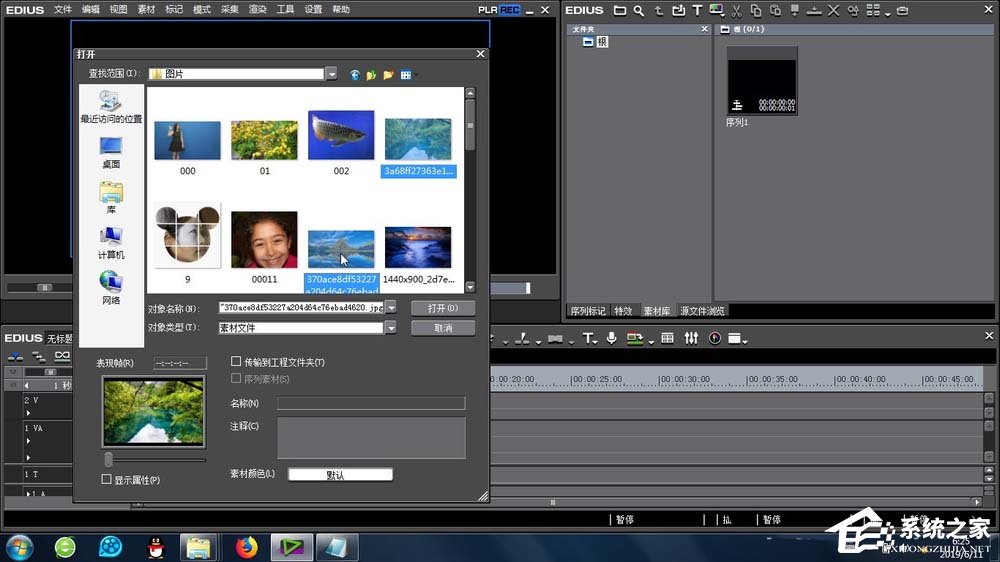
3、找到我们满意的一种弹跳拍板特效,将其拉至时间线上的素材两段素材中间,就会形成默认的转场


4、我们可以拖拽这个特效条的长度来进行特效时间的加长或者缩短

5、双击打开这个专场标识,可以重新设置这个转场的参数,参数包括:预设、关键帧等。形成更加好看的效果

6、新的转场效果,可以点击确定后,在时间线上进行重新的弹跳拍板预览

以上就是EDIUS添加弹跳拍板转场效果的具体操作步骤啦,大家都学会了吗?还想了解更多的软件教程请大家关注系统之家。
发表评论
共0条
评论就这些咯,让大家也知道你的独特见解
立即评论以上留言仅代表用户个人观点,不代表系统之家立场